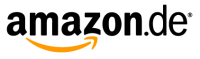
Wie Amazon heute allen Teilnehmern des Partnerprogramms mitgeteilt hat, treten ab 1. Oktober 2014 Änderungen bei der Provision in Kraft. Kurz zusammengefasst werden viele Teilnehmer am “Affiliate Programm” in Zukunft mit einer deutlich niedrigeren Provision rechnen müssen.
Bislang bekommen Teilnehmer für vermittelte Produkte einen festen Prozentsatz des Warenwerts ausgezahlt. Dieser Satz richtet sich nach der Anzahl der vermittelten Produkte pro Monat. Beispielsweise bekommt ein Webseitenbetreiber eine Provision von 6,0 Prozent, wenn die Besucher über Links 51 bis 400 Produkte kaufen. Der maximale Provisionssatz beträgt sogar 9,0 Prozent.
Mit den Änderungen gibt es nicht mehr dieselbe Provision für alle verkauften Artikel. Vielmehr ist diese in Zukunft von der Produktkategorie abhängig. Vor allem die Provision in den Bereichen Fernseher, Smartphones, Tablets, Computer sowie Elektronik allgemein werden drastisch gekürzt. Hier fällt die Provision im Extremfall von neun auf ein Prozent.
Auch ich habe von Zeit zu Zeit einige Affiliate-Links zu Amazon gesetzt. Mit den Änderungen dürften die ohnehin schon geringen Einnahmen noch weiter fallen. Besonders schwer treffen dürfte es aber die vielen Schnäppchenportale (mydealz.de und Co.) im Netz, die einen Großteil ihrer Einnahmen über Amazon erwirtschaften.
Nach höheren Preisen für Amazon Prime und der Erhöhung der Schwelle für den kostenlosen Versand also ein weiterer Punkt um endlich nachhaltig in die Gewinnzone zu rutschen. Meiner Meinung nach ein absehbarer Schritt von Amazon, welcher aber mit durchaus saftigen Kürzungen überrascht hat.
Zum Schluss noch eine kurze Übersicht der neuen Werbekostenerstattungssätze:
| Produktkategorie |
Provision |
| Fernseher, Smartphones & Tablets ohne Vertragsbindung, PS4-Konsolen |
1,0 Prozent |
| Computer, Elektronik und Foto, Elektro-Großgeräte |
3,0 Prozent |
| Software, Musik, DVD, Games, Baumarkt, Spielzeug, Küche & Haushaltswaren, Sport & Freizeit |
5,0 Prozent |
| Amazon Geschenkgutscheine |
6,0 Prozent |
| Bücher*, Auto und Motorrad, Home, Garten & Freizeit, Musikinstrumente & DJ, Bürobedarf, Baby, Parfümerie & Kosmetik, Lebensmittel & Getränke,Drogerie & Bad – Elektrogeräte und Zubehör, Haustier |
7,0 Prozent |
| Bekleidung, Schmuck, Gepäck, Schuhe, Uhren, digitale Produkte (eBooks*, Musik, Video, Software, Spiele, Apps), Kindle-Produkte, BuyVIP-Produkte |
10,0 Prozent |
| Alle übrigen Produkte |
7,0 Prozent |
Zum Vergleich die noch aktuell gültigen Werbekostenerstattungssätze:
| Anzahl Produkte monatlich |
Provision über alle Produkte |
| 1 – 20 |
5,0 Prozent |
| 21 – 50 |
5,5 Prozent |
| 51 – 400 |
6,0 Prozent |
| 401 – 1.000 |
6,5 Prozent |
| 1.001 – 3.000 |
7,0 Prozent |
| 3.001 – 10.000 |
7,5 Prozent |
| 10.001 – 30.000 |
8,0 Prozent |
| 30.001+ |
9,0 Prozent |
| Produktkategorie |
Provision |
| Amazon MP3-Produkte |
10,0 Prozent |
| Geschenkkarten, die auf der Amazon.de Webseite eingelöst werden können |
6,0 Prozent |
| AmazonBuyVIP-Produkte |
10,0 Prozent |
| Amazon Instant Video-Produkte |
5,0 Prozent |



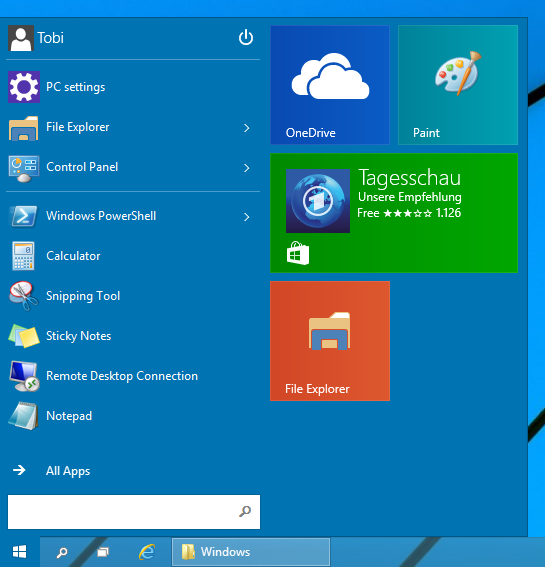




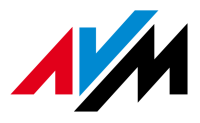
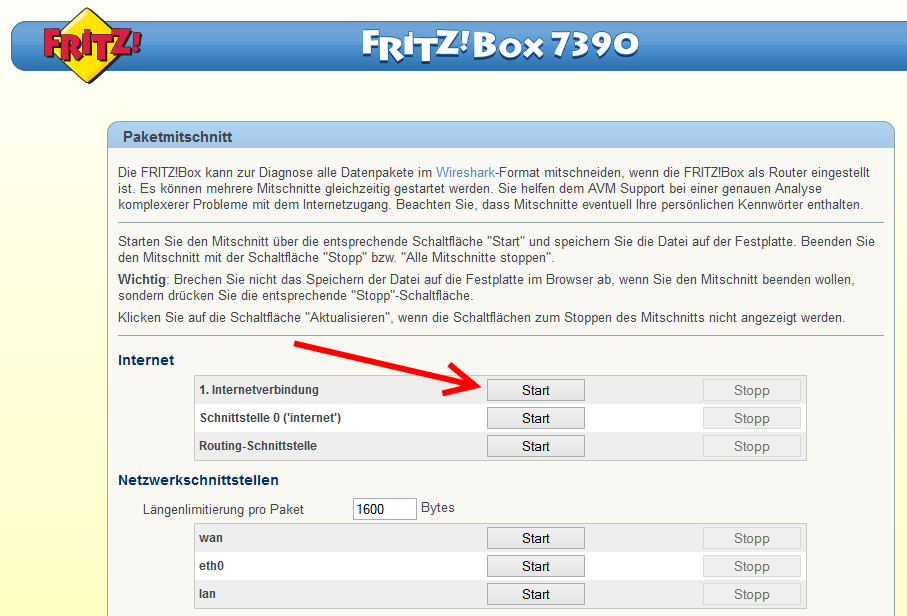
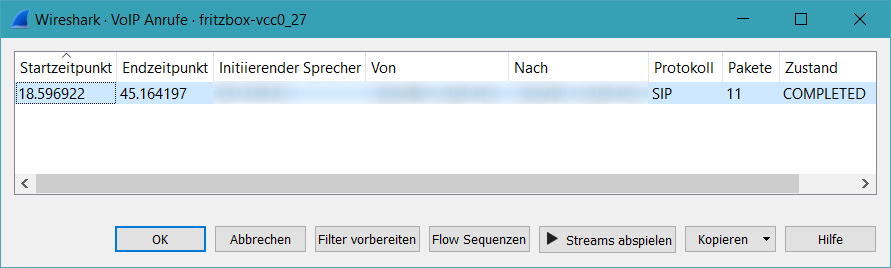
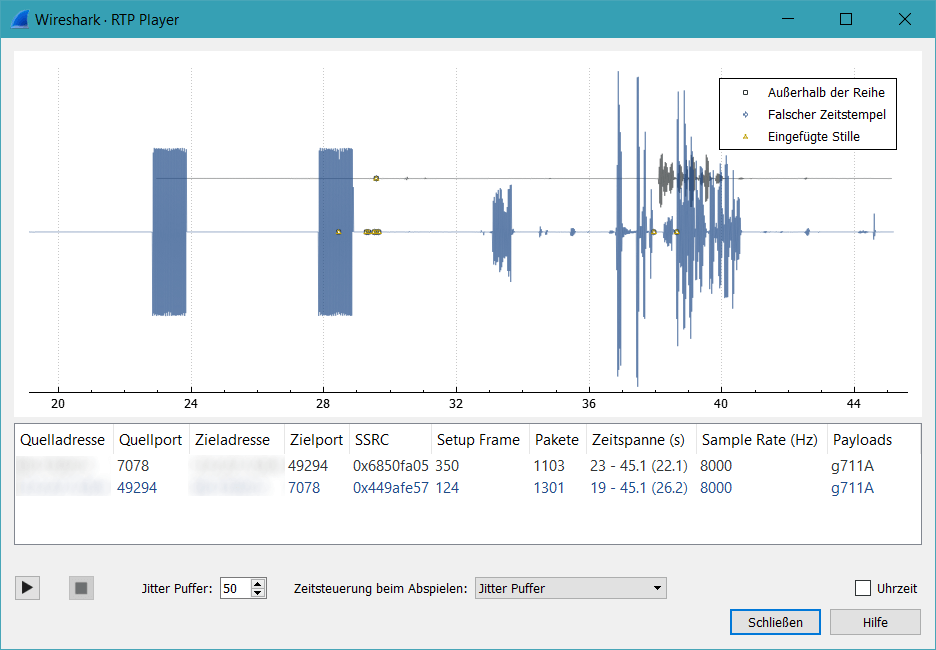
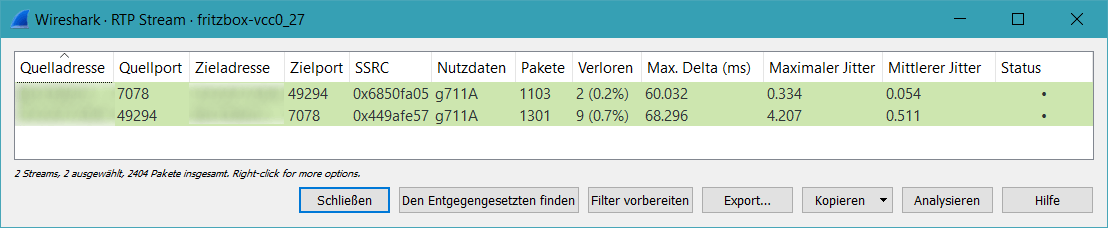
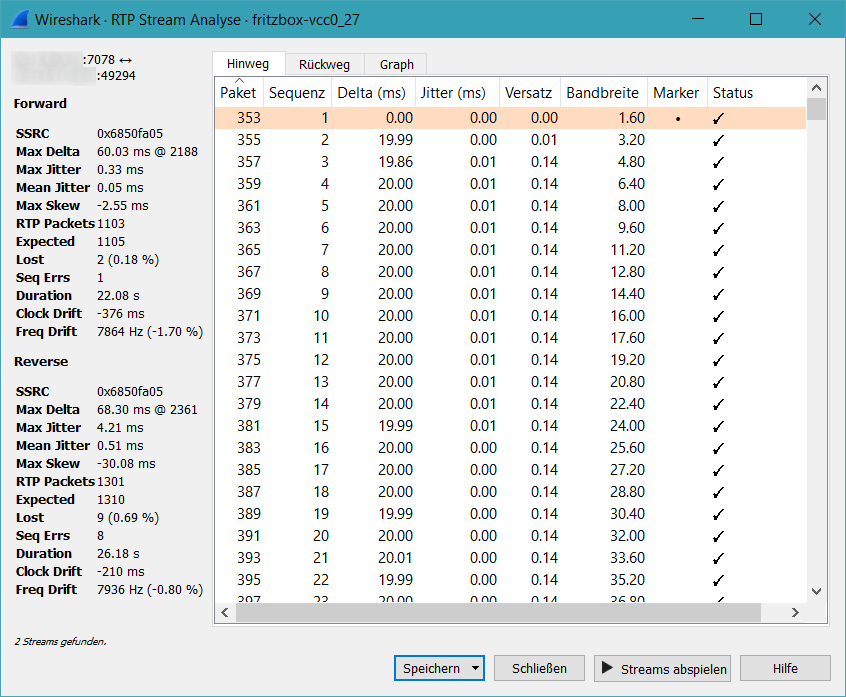
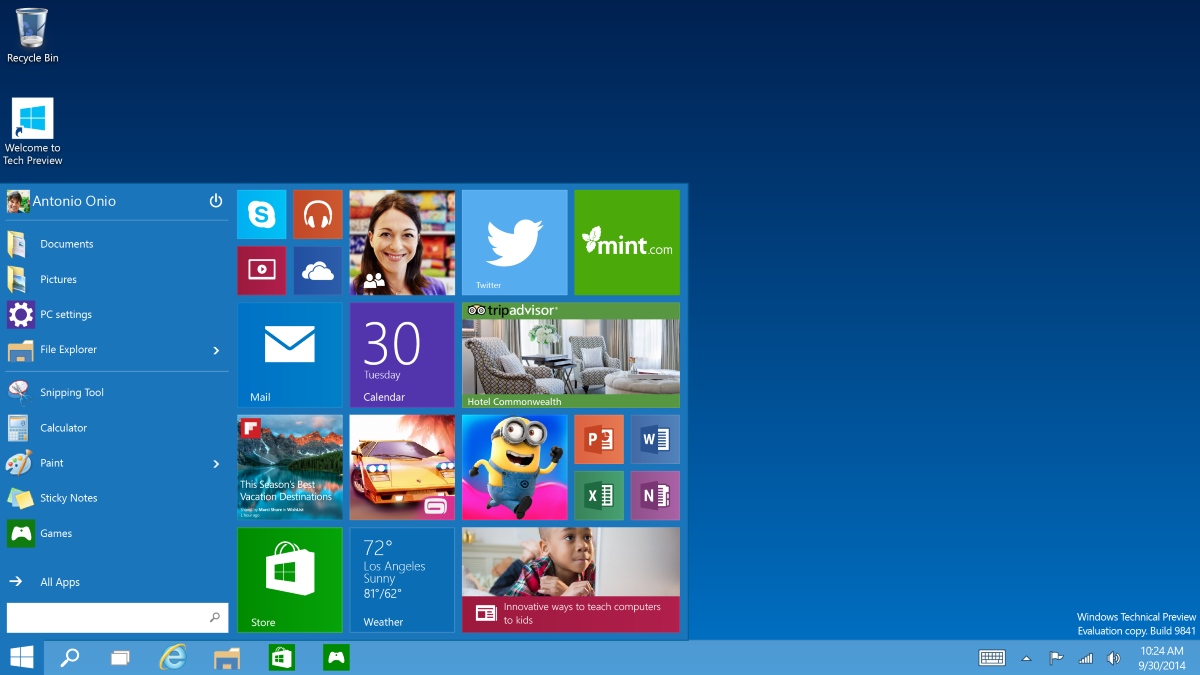
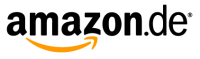
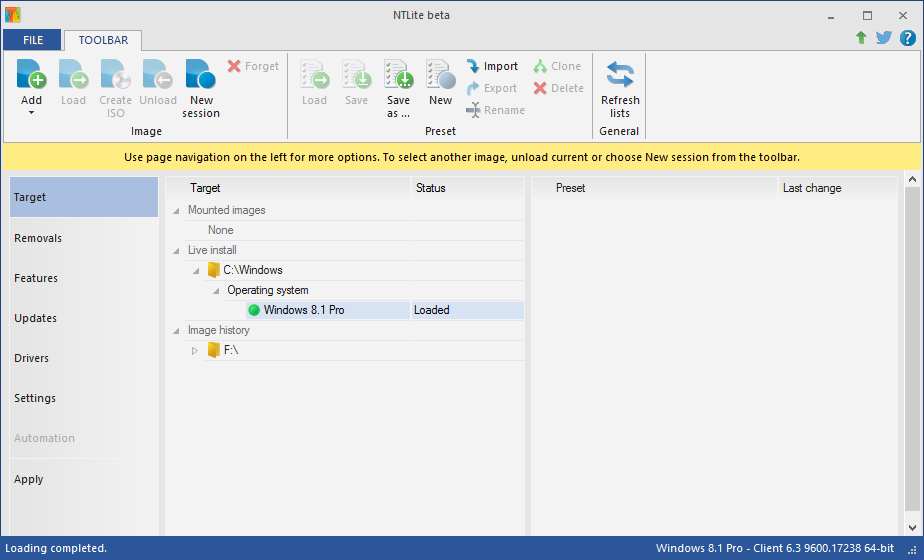
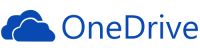
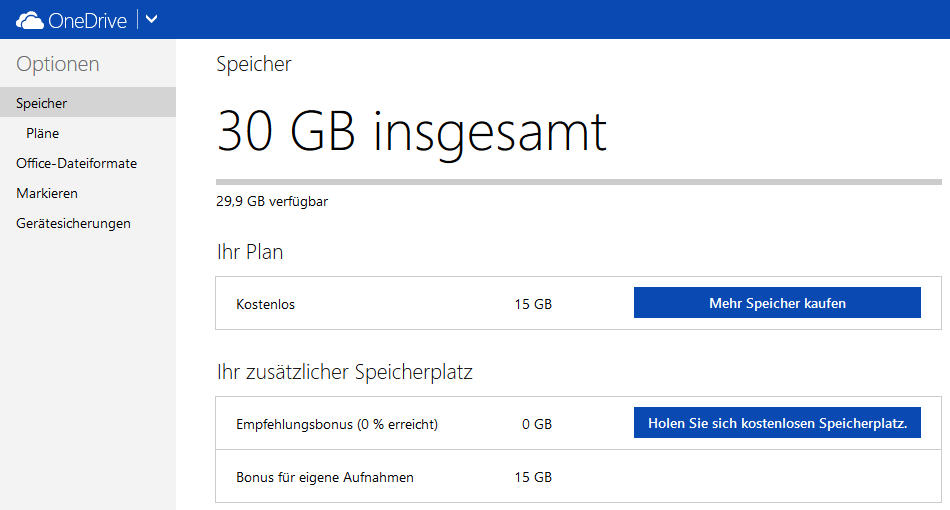

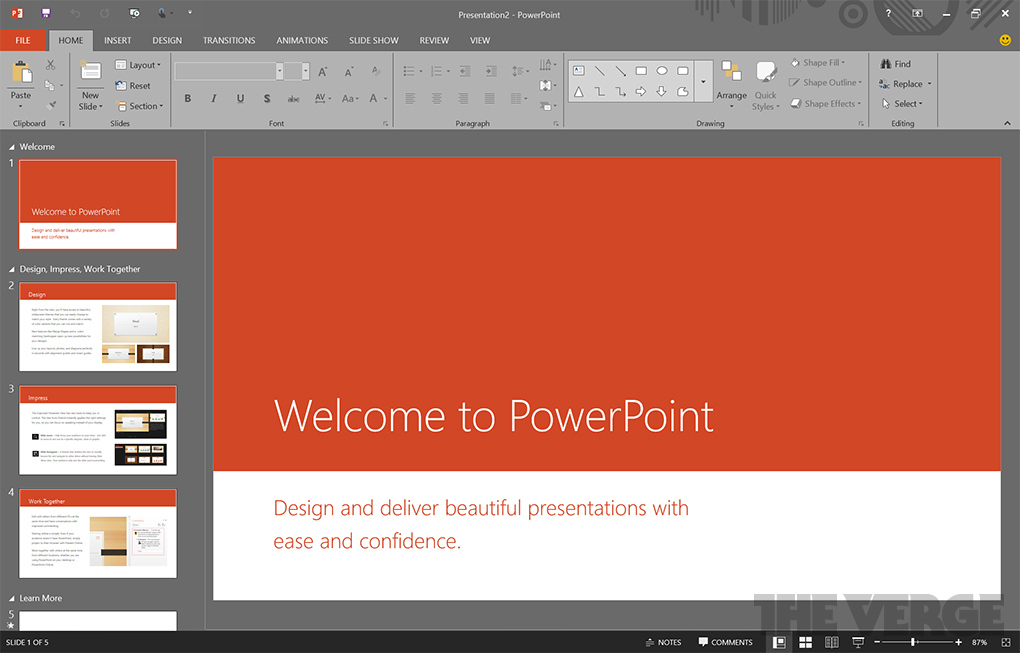
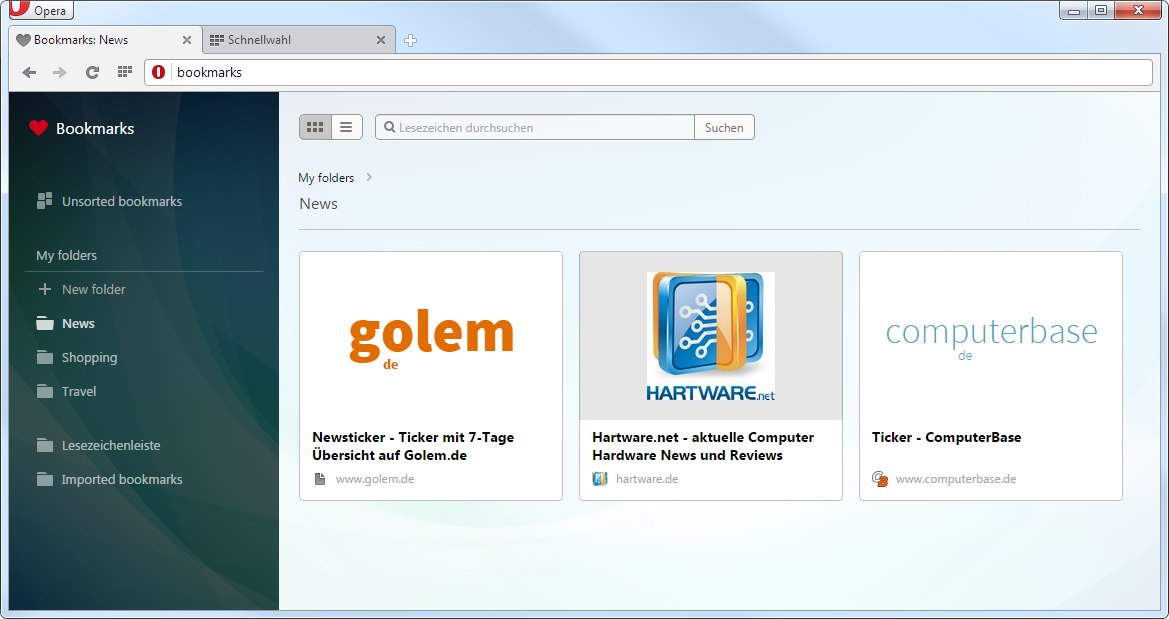

Neueste Kommentare